Kako dodati emotikone poruka na Facebook Messenger

Kako dodati emotikone poruka na Facebook Messenger. Otkrijte kako koristiti razne emotikone za poboljšanje komunikacije.
Ako smo u prošlosti htjeli prevesti bilo koji odlomak u Microsoft Wordu , često smo kopirali taj odlomak i zatim otvorili Google Translate za prijevod. Sada možemo slobodno prevesti bilo koji odlomak ili cijeli tekst u Wordu pomoću alata Prevoditelj .
Ovaj alat već je dugo dostupan u Wordu, pomaže nam da brzo prevedemo odlomak ili cijeli tekst s jednog jezika na drugi. Ako ne znate koristiti alat Translate, pozivamo vas da pratite članak o tome kako prevesti tekst u Wordu .
1. Upute za prijevod teksta u Wordu
Korak 1: Prvo otvorite Word datoteku koju želite prevesti.
2. korak: Na tekstualnoj stranici koju želite prevesti označite bilo koji odlomak u tekstu.
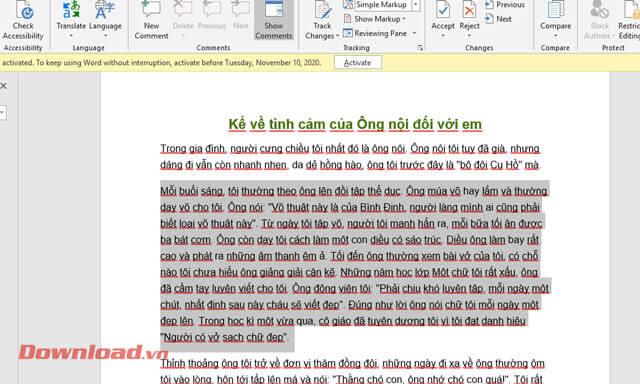
Korak 3: Kliknite Pregled , a zatim kliknite Prevedi .
Korak 4: Da biste preveli dio teksta, odaberite Prevedi odabir .
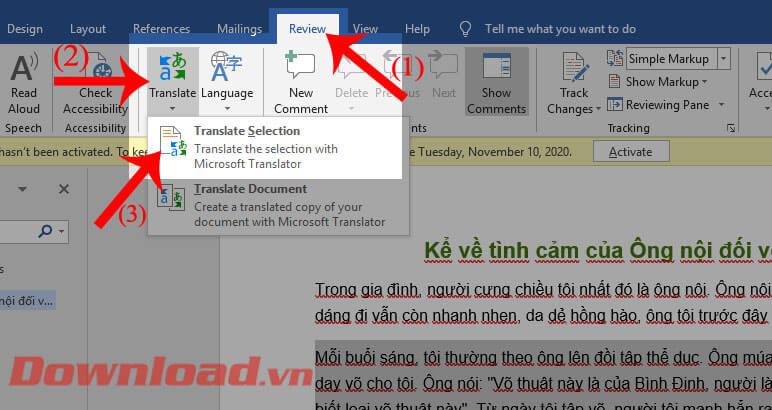
Korak 5: Sada će se na desnoj strani ekrana pojaviti prozor prevoditelja , u odjeljku Odabir bit će dvije stavke: Od i Do :
Da biste promijenili jezik stavki, kliknite ikonu trokuta pored unaprijed postavljenog jezika, zatim odaberite jezik koji želite prevesti.
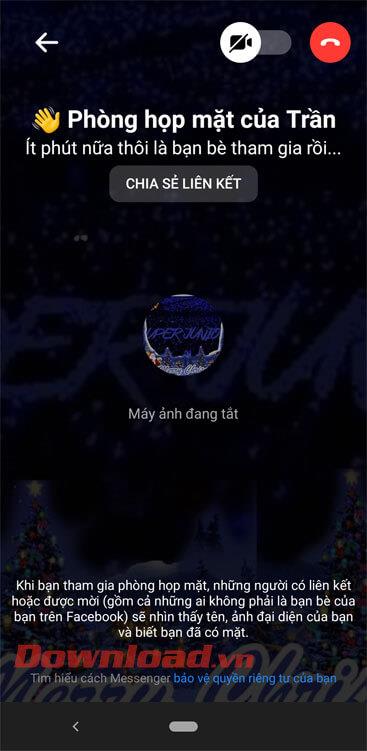
Korak 6: Nakon postavljanja jezika, sustav će automatski prevesti vaš tekst i prikazati ga u praznim okvirima u odjeljcima Od i Do.
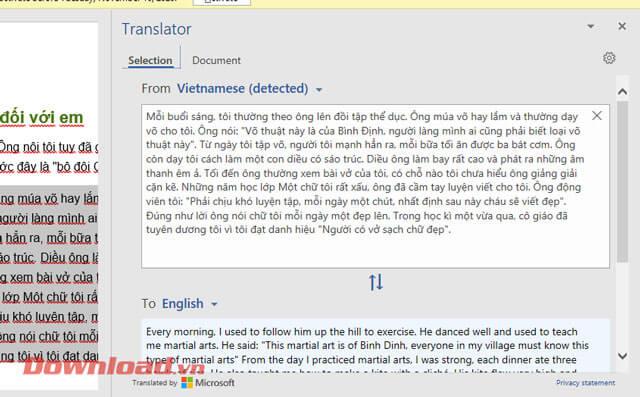
2. Upute za prijevod svih dokumenata u Wordu.
Korak 1: Nastavite otvarati tekst koji želite prevesti, a zatim kliknite Pregledaj .
Korak 2: Kliknite Prevedi na alatnoj traci.
Korak 3: Kliknite Prevedi dokument kako biste preveli cijeli tekst u Wordu.
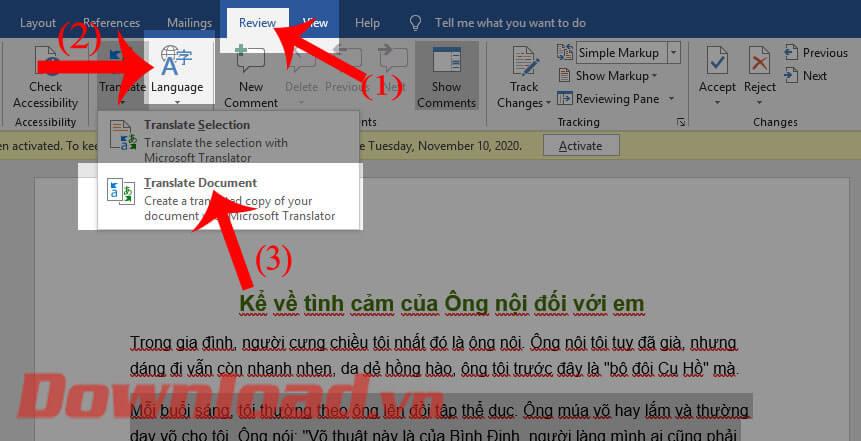
Korak 4: Na desnoj strani ekrana nastavit će se pojavljivati prozor Prevoditelja . U odjeljku Dokument također će biti prikazani Od i Do .
Nastavite klikati ikonu trokuta da biste poništili jezik za ovaj alat za prevođenje teksta. Zatim kliknite na gumb OK za početak prijevoda teksta.
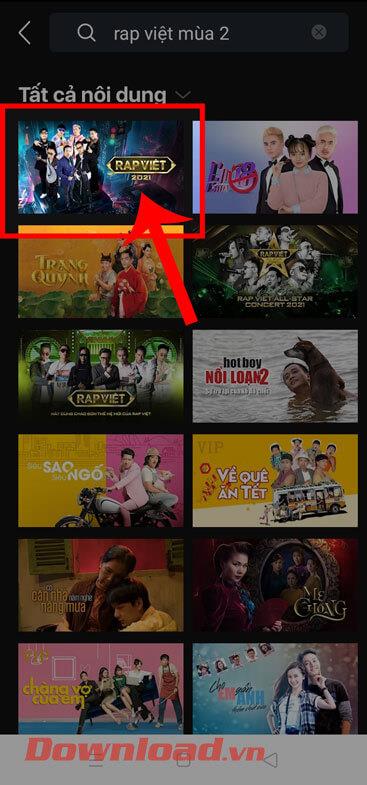
Korak 5: Konačno, sustav će sada automatski prevesti cijeli tekst. Prevedeni tekst bit će prikazan u drugoj Word datoteci.
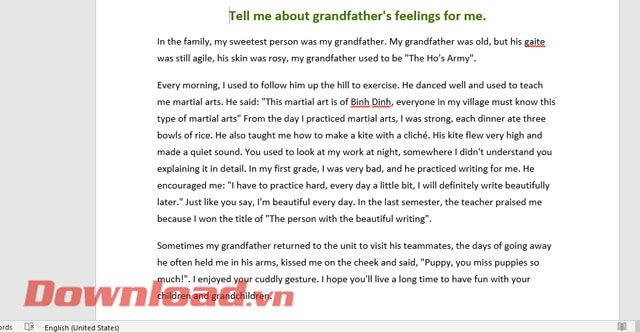
Želimo vam uspjeh!
Kako dodati emotikone poruka na Facebook Messenger. Otkrijte kako koristiti razne emotikone za poboljšanje komunikacije.
Kako koristiti WiFi AR za provjeru snage Wi-Fi-ja, WiFi AR je jedinstvena aplikacija koja vam omogućuje provjeru jačine signala bežične mreže koristeći proširenu stvarnost.
Upute za pronalaženje spremljenih videa na Facebooku. Ako nakon spremanja videa u Facebookovu arhivu ne znate kako ga ponovno pogledati, ovaj vodič će vam pomoći.
Upute za uključivanje livestream obavijesti na Instagramu. Saznajte kako primati obavijesti o prijenosima uživo na Instagramu putem našeg jednostavnog vodiča.
Saznajte kako jednostavno možete izraditi naljepnice i ispisane omotnice u programu Word 365 / 2019 / 2016.
Detaljne upute za objavljivanje više fotografija na istoj Facebook priči. Saznajte kako učinkovito koristiti ovu značajku.
Kako koristiti efekte u programu Adobe Premiere Pro, efekte možete lako primijeniti kroz našu detaljnu uputu.
Prečaci u Blenderu koje korisnici trebaju znati. Ovaj vodič sadrži ključne prečace koji vam olakšavaju rad u Blenderu.
Saznajte kako provjeriti matičnu ploču računala koristeći različite metode - od naredbenog retka do CPU-Z. Ova uputa je korisna ako planirate nadogradnji vašeg osobnog računala.
Upute za izradu titlova za videozapise pomoću CapCuta. Ovaj članak će vam pokazati kako jednostavno uključiti titlove na Capcutu.








